Intelligent Recap est désormais disponible sur la plateforme Teams.
- Intelligent Recap est une fonctionnalité pilotée par l'IA qui vous facilitera la tâche dans les réunions.
- Il est livré avec ses propres suggestions, notes et tâches.
- Il est uniquement disponible sur Teams Premium.
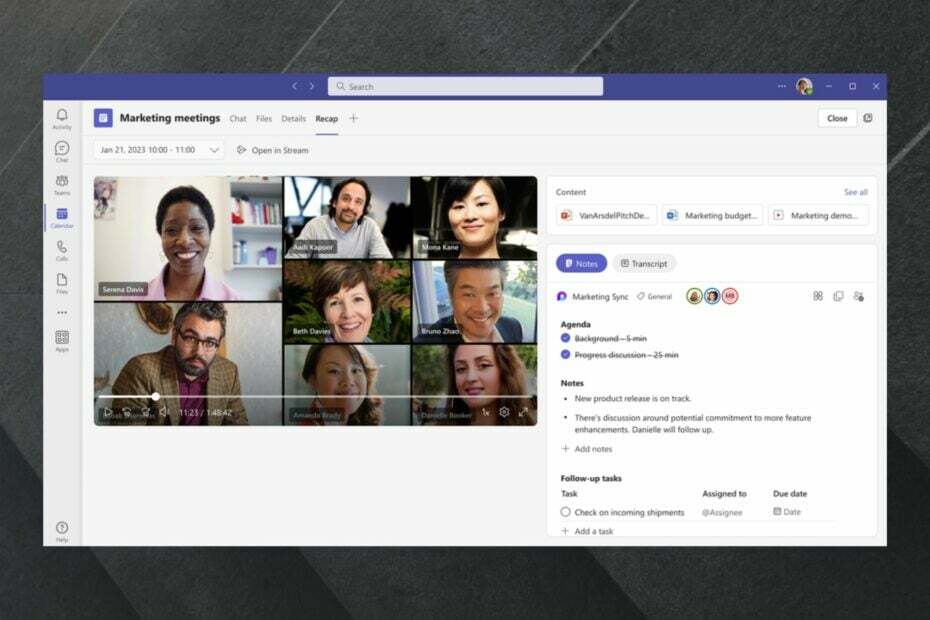
XINSTALLER EN CLIQUANT SUR LE FICHIER DE TÉLÉCHARGEMENT
- Télécharger l'outil de réparation Restoro PC qui vient avec des technologies brevetées (brevet disponible ici).
- Cliquez sur Lancer l'analyse pour trouver les problèmes Windows qui pourraient causer des problèmes au PC.
- Cliquez sur Tout réparer pour résoudre les problèmes affectant la sécurité et les performances de votre ordinateur.
- Restoro a été téléchargé par 0 lecteurs ce mois-ci.
Intelligent Recap, une nouvelle fonctionnalité basée sur l'IA pour Microsoft Teams, est enfin disponible pour une utilisation générale et ça a l'air excitant.
Microsoft a annoncé la fonctionnalité il y a quelque temps pour Prime d'équipe, une version de la plate-forme adaptée aux entreprises, et maintenant elle est arrivée.
Alors, qu'est-ce qu'Intelligent Recap? Fondamentalement, c'est un outil qui exploite l'IA pour fournir un aperçu détaillé de vos réunions professionnelles. Mais il y a plus. Intelligent Recap est livré avec son propre plan d'action basé sur les discussions de la réunion.
De cette façon, en prenant des notes et en faisant des suggestions basées sur les notes, l'outil fait gagner beaucoup de temps aux personnes qui, pour différentes raisons, n'arrivent pas à obtenir toutes les informations nécessaires d'une réunion. Selon une étude menée par Microsoft:
- 55 % des personnes participant à une réunion déclarent que les prochaines étapes ne sont pas claires à la fin de celle-ci
- 56 % des personnes assistant à une réunion déclarent qu'il est difficile de résumer ce qui s'est passé lors de cette réunion
Il est donc logique qu'une telle fonctionnalité existe maintenant. Comment ça marche, me demanderez-vous? Suivez-nous et nous vous montrerons.
Voici comment vous pouvez utiliser Intelligent Recap dans vos réunions Teams
Tout d'abord, vous avez besoin d'une licence Team Premium et enregistrement de réunion et transcription activée. Intelligent Recap fonctionne après l'enregistrement et la transcription des réunions.
- Sur la plateforme Microsoft Teams, vous avez un nouveau panneau, appelé résumer. Allez-y et cliquez dessus.
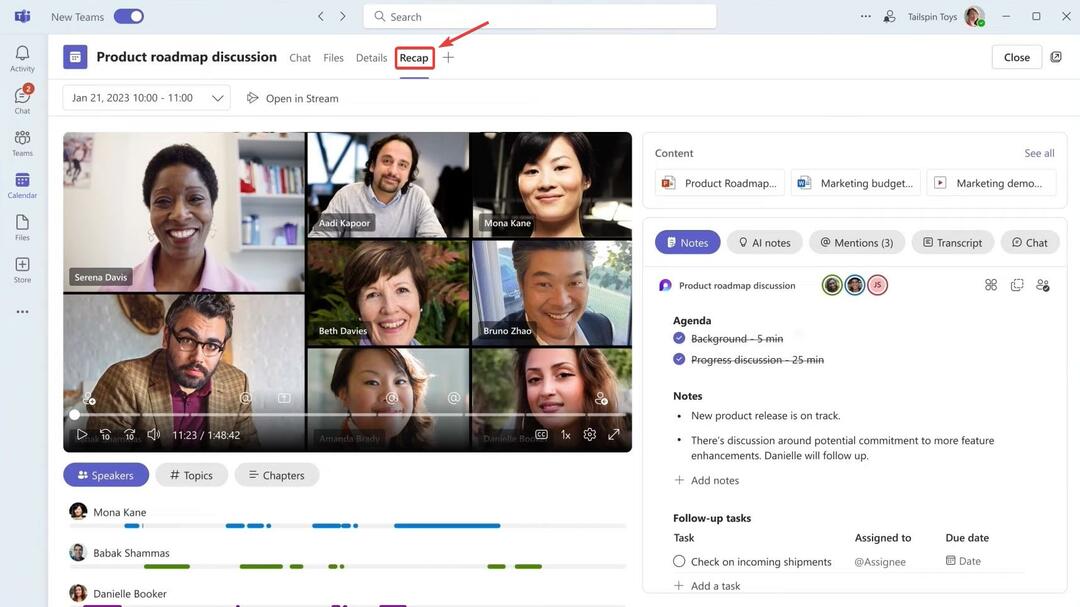
- Dans le panneau Récapitulatif, vous pouvez maintenant regarder la réunion enregistrée et vous pouvez trouver des informations précieuses ici. À première vue, vous pouvez vérifier la réunion pour vos mentions. Vous pouvez le faire en cliquant sur le @ sur la vidéo.
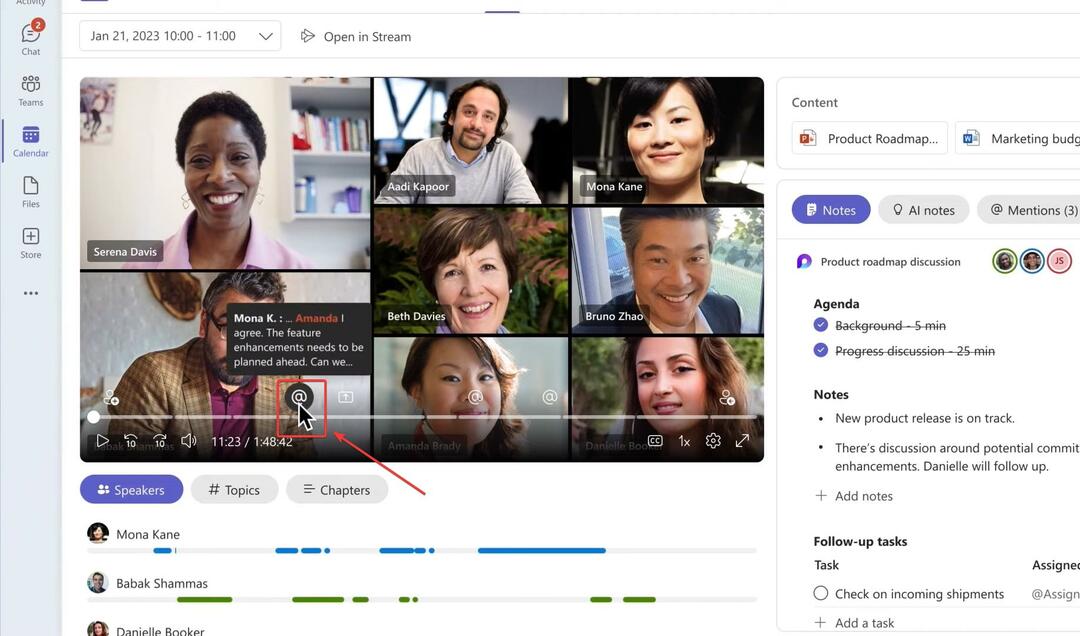
- Ou en passant au Mentions option.
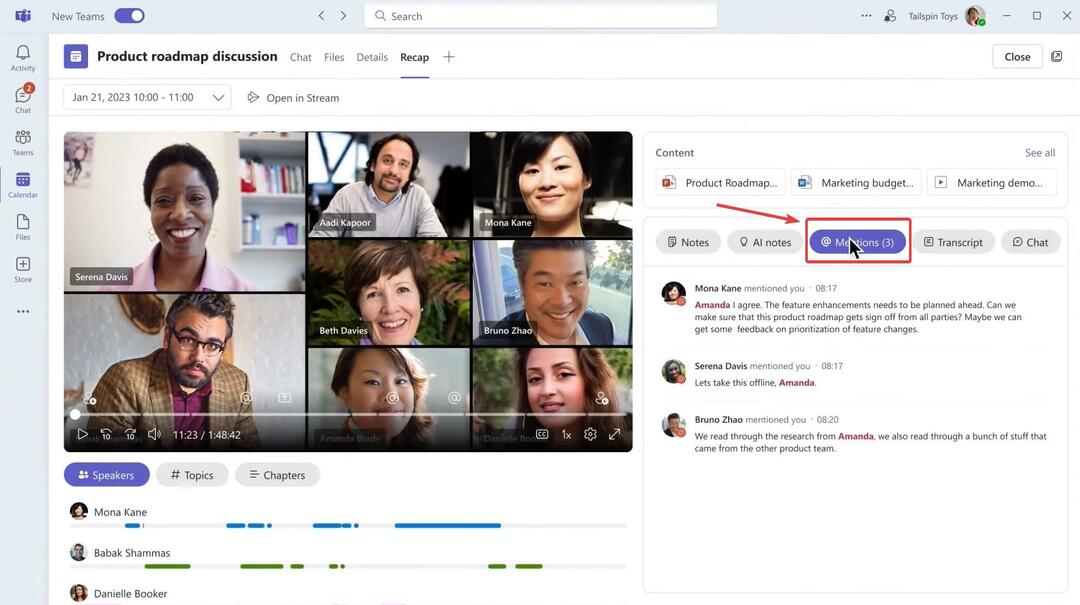
- Le panneau Récapitulatif est intuitif, vous pouvez accéder Remarques laissés par les membres de votre équipe. Cependant, vous pouvez également vérifier la Notes d'IA, en cliquant dessus, juste à côté de Notes.

- Si vous faites défiler vers le bas, vous pouvez également trouver le Tâches suggérées par l'IA.
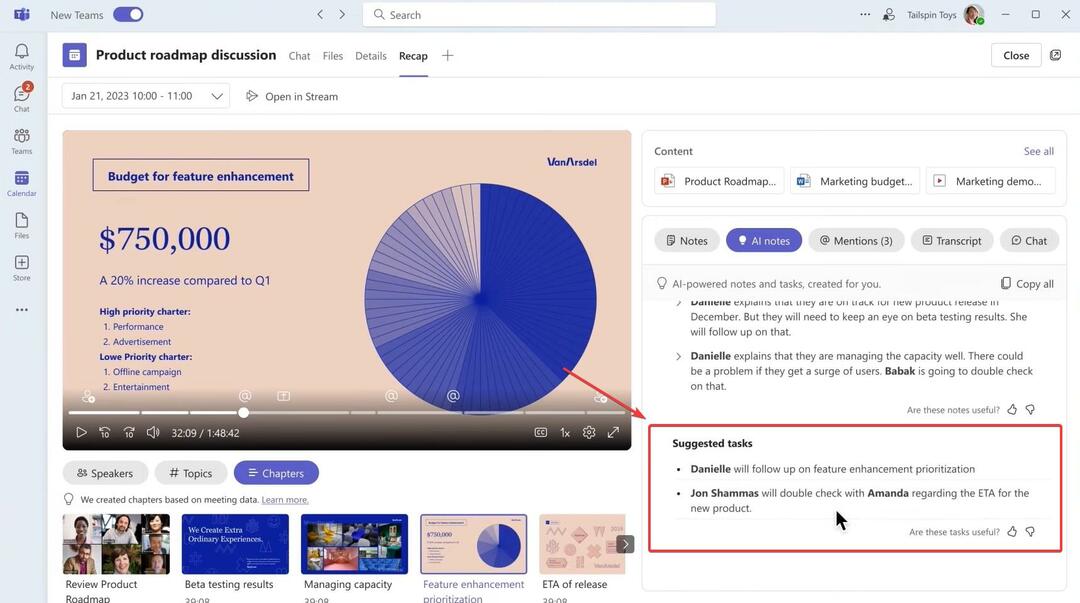
Vous pouvez également utiliser le récapitulatif intelligent pour voir la transcription de la réunion, et l'option de chat donnera un aperçu des discussions qui ont eu lieu lors de la réunion.
Microsoft Teams est sûrement en train de devenir la meilleure plateforme de travail. Récemment, Teams a connu beaucoup de popularité, et beaucoup de nouvelles fonctionnalités arriveront bientôt sur la plateforme.
Et puisque l'IA est le principal objectif de Microsoft, il est naturel qu'Intelligent Recap soit une fonctionnalité basée sur l'IA.
Que pensez-vous de cette fonctionnalité? Êtes-vous excité à ce sujet? Faites-nous savoir dans la section commentaires ci-dessous.
Vous avez toujours des problèmes? Corrigez-les avec cet outil :
SPONSORISÉ
Si les conseils ci-dessus n'ont pas résolu votre problème, votre PC peut rencontrer des problèmes Windows plus profonds. Nous recommandons télécharger cet outil de réparation de PC (évalué Excellent sur TrustPilot.com) pour y répondre facilement. Après l'installation, cliquez simplement sur le Lancer l'analyse bouton puis appuyez sur Tout réparer.


